SmartScreen в Windows 10 — это функция безопасности, которая предотвращает запуск неподписанных приложений и позволяет приложениям вносить изменения в вашу систему без вашего явного разрешения. Это гарантирует, что конечные пользователи не запускают вредоносные приложения и не заражают их системы. Однако его достаточно легко обойти, поэтому защита, пока есть, ограничена. Одним из недостатков SmartScreen является то, что он не запоминает, какие приложения выбрал пользователь для запуска. Вам необходимо вручную занести приложения в белый список на SmartScreen, чтобы они перестали видеть запрос каждый раз, когда вы их запускаете.
Внесение приложений в белый список в SmartScreen
Прежде чем вы сможете внести приложение в белый список на SmartScreen, вам необходимо запустить приложение хотя бы один раз. Когда вы это сделаете, SmartScreen предсказуемо заблокирует его. Вы увидите следующее сообщение на вашем экране. Нажмите «Подробнее», а затем кнопку «Все равно запустить».
Как заблокировать сайт на компьютере Windows 10. Блокировка сайта средствами Windows, а ты можешь?
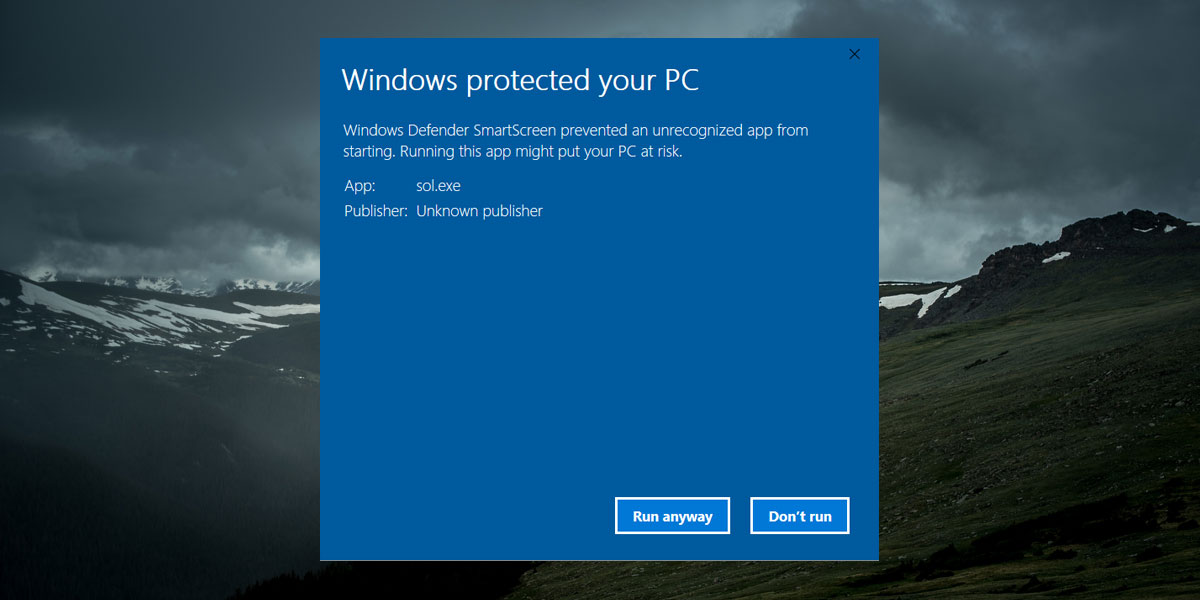
Программы для Windows, мобильные приложения, игры — ВСЁ БЕСПЛАТНО, в нашем закрытом телеграмм канале — Подписывайтесь:)
Как только вы это сделаете, вернитесь в папку с EXE-файлом приложения. Щелкните правой кнопкой мыши EXE-файл и выберите в контекстном меню пункт «Свойства».
В окне «Свойства» перейдите на вкладку «Общие». Внизу вы увидите раздел «Безопасность», который гласит: «Файл пришел с другого компьютера и может быть заблокирован для защиты этого компьютера». Рядом находится поле «Разблокировать». Отметьте его и дайте администратору разрешение на выполнение изменения.
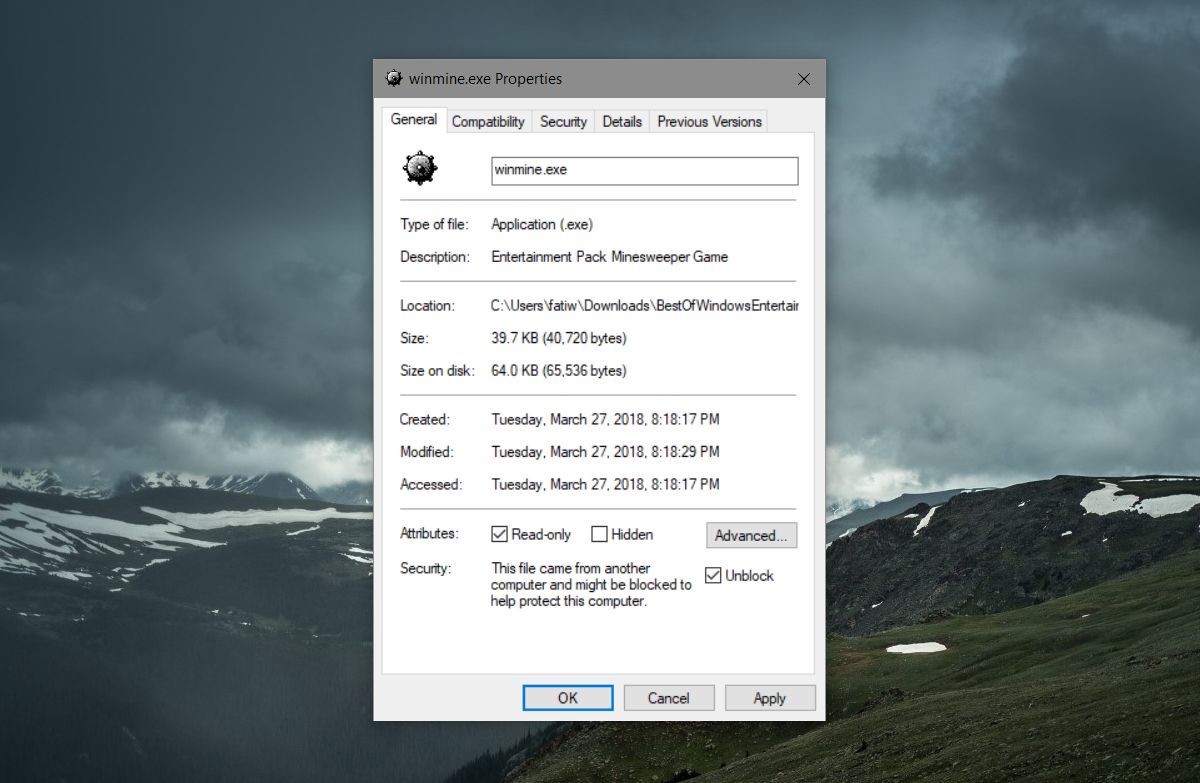
Это все, что вам нужно сделать. В следующий раз, когда вы запустите это приложение, вы сможете дважды щелкнуть его и запустить без остановки Windows SmartScreen.
Чтобы снова заблокировать приложение, просто вернитесь в то же окно «Свойства» и снимите флажок «Разблокировать». Опять же, вам нужно будет подтвердить изменение у пользователя с правами администратора.
Из этого есть некоторые исключения. Например, если вы запускаете командную строку с правами администратора или открываете реестр Windows, SmartScreen спрашивает, хотите ли вы разрешить этим приложениям вносить изменения в вашу систему. Этого не избежать, если вы резко не ограничите то, от чего вас защищает SmartScreen, что не является хорошей идеей.
Windows 10 SmartScreen — важная функция, однако ее можно немного улучшить. В macOS есть аналогичная функция, однако, когда пользователь обходит ее для запуска приложения, она запоминает предпочтения пользователя и не блокирует приложение снова при следующем запуске. Нет причин, по которым SmartScreen в Windows 10 не может быть таким умным, хотя можно с уверенностью сказать, что, если бы Microsoft внедрила подобное изменение, они сломали бы слишком много вещей в процессе. Также возможно, что процесс внесения приложения в белый список не так прост, как должен быть, чтобы защитить пользователей.
Источник: myroad.club
Как внести программу в черный или белый список в Windows 10
В сегодняшнем суровом ландшафте безопасности лучший способ оставаться в безопасности и защищаться — это занести приложения в белый список на вашем компьютере с Windows. Когда вы это сделаете, только программное обеспечение, которое вы добавили в белый список, будет разрешено запускаться в вашей системе, в результате чего неизвестные исполнительные файлы, вредоносные программы или программы-вымогатели просто не смогут работать. Итак, давайте рассмотрим некоторые варианты, с помощью которых вы можете черный или белый список программ на компьютере с Windows.
Белый список приложений Это хорошая практика, которую используют большинство ИТ-администраторов для предотвращения запуска в их системе неавторизованных исполняемых файлов или программ. Домашние пользователи тоже могут воспользоваться «белым» списком. Вот несколько вариантов, на которые пользователи Windows могут взглянуть и определить, какие из них наиболее удобны для развертывания на своем ПК. Некоторые методы являются продвинутыми, а некоторые довольно простыми и могут предлагать только ограниченную защиту.
Внесите программу в белый список в Windows 10
1]Если вы используете выпуск Windows Pro или Enterprise, вы можете использовать параметр политики безопасности для внесения программ в белый список. Для этого введите secpol.msc в поле «Выполнить» и нажмите Enter, чтобы открыть Редактор локальной политики безопасности.
В разделе «Настройки безопасности» вы увидите Политики ограниченного использования программ. Если никакие политики не действуют, вам нужно будет создать новый SRP, щелкнув его правой кнопкой мыши и выбрав Создать новую политику.
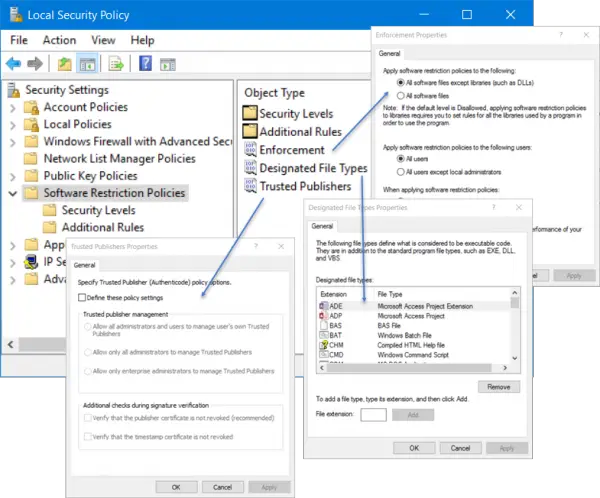
Как только вы это сделаете, на правой панели вы можете дважды щелкнуть по Правоприменение, Назначенные типы файлов https://zanz.ru/kak-vnesti-programmu-v-chernyj-ili-belyj-spisok-v-windows-10/» target=»_blank»]zanz.ru[/mask_link]
белый список программ windows 10
Как внести в белый список или заблокировать программу в брандмауэре Windows 10
Microsoft добавляет новые функции безопасности в Windows с каждым обновлением. Windows 10 поставляется с превосходными функциями безопасности в отличие от более ранних версий программного обеспечения. Настройки брандмауэра составляют суть функции безопасности, однако иногда случается, что брандмауэр блокирует любимое приложение в Windows 10.
Встроенный брандмауэр обычно работает нормально, блокирует все вредоносные приложения и разрешает легальные приложения. Но в некоторых случаях пользователи должны взять на себя управление и позволить своему приложению обходить брандмауэр. Прежде чем мы начнем, я бы посоветовал вам тщательно проверить, является ли приложение легальным, прежде чем занести его в белый список на брандмауэре. В этом сегменте мы проведем вас через несколько шагов, которые помогут вам разрешить или запретить определенные приложения в брандмауэре Windows 10.
Белый список или блокировка программы в брандмауэре Windows 10
Перво-наперво, откройте Центр безопасности Защитника Windows. Выберите Брандмауэр и Защита сети.
Теперь нажмите « Разрешить приложение через брандмауэр ».
Теперь выберите тип сети, к которой приложение может получить доступ.
Для того, чтобы добавить в черный список приложение или службу из брандмауэра, все, что вам нужно сделать, это снять галочку напротив приложения, а также убедиться, что вы отказываете в доступе к сети. Эта особенность чрезвычайно полезна во многих случаях. Например, вы можете настроить свое банковское приложение на работу только в частной сети и тем самым обезопасить себя от недостатков безопасности общедоступного или незащищенного Wi-Fi.
Администраторы также могут вносить изменения в отдельные приложения, и это должно отражаться на всех других ограниченных учетных записях пользователей. Это также кажется хорошим способом запретить доступ к сети определенным приложениям в учетной записи вашего ребенка. Все сказано и сделано, будьте очень осторожны при обработке исключений или изменении настроек брандмауэра, если не все сделано правильно, это сделает ваш компьютер уязвимым для атак.
Как в черный список или белый список программы в Windows 10

Белый список приложений является хорошей практикой, которую используют большинство ИТ-администраторов для предотвращения несанкционированных исполняемых файлов или программ из своей системы. Домашние пользователи тоже могут воспользоваться белым списком. Вот несколько вариантов, которые пользователи Windows могут посмотреть и посмотреть, какие из них наиболее удобны при развертывании на своем ПК. Некоторые методы продвинуты, в то время как некоторые из них довольно простые и могут предлагать только ограниченную защиту.
Белый список программы в Windows
1] Если вы используете Windows Pro или Enterprise Edition, вы можете использовать параметр политики безопасности для белых списков. Для этого введите secpol.msc в поле «Выполнить» и нажмите «Ввод», чтобы открыть Редактор политики локальной безопасности.
В разделе «Настройки безопасности» вы увидите Политики ограничения программного обеспечения, Если политики не действуют, вам нужно будет создать новую SRP, щелкнув ее правой кнопкой мыши и выбрав Создать новую политику.

После того, как вы это сделали, с правой панели вы можете использовать двойной щелчок правоприменение, Назначенные типы файлов https://windorez.ru/articles/belyy-spisok-programm-windows-10.html» target=»_blank»]windorez.ru[/mask_link]